So wechseln Sie von der Insidervorschau von Windows 10 Zurück zu Stable (ohne Neuinstallation)

Wenn Sie sich für Insider Preview-Builds anmelden, warnt Windows, dass Sie möglicherweise Windows neu installieren müssen zur stabilen Version von Windows. Dies ist jedoch ein Worst-Case-Szenario, und es gibt andere Möglichkeiten, die Insider-Vorschau zu verlassen.
Aus Insider-Vorschau wechseln Erstellt auf einem neuen stabilen Build
VERWANDT: Sollten Sie die Windows 10-Insider-Vorschau verwenden ?
Wenn Sie die Insider-Vorschau verwendet haben, haben Sie die Möglichkeit, das Insider-Vorschauprogramm zu verlassen und zur stabilen Version von Windows 10 zurückzukehren, wenn der Build, den Sie testen, stabil wird.
Zum Beispiel Sie haben sich vor der Veröffentlichung des Windows 10-Jubiläumsupdates für das Insider-Vorschauprogramm entschieden. Als das Anniversary Update am 2. August 2016 veröffentlicht wurde, wurde es Teil des stabilen Build-oder "Current Branch". Da Microsoft für kurze Zeit keine neuen Insider Preview-Builds veröffentlicht hat, waren der Zweig "Insider Preview" und der Zweig "Current" gleich - und Sie konnten ohne Probleme auf "stable" wechseln.
Wenn Sie die Spur "Insider Preview" verlassen möchten Wenn der Build von Windows 10, den Sie testen, stabil wird, halten Sie Ausschau nach der endgültigen, stabilen Version, die auf Ihrem Gerät erscheint. Dies sollte kaum zu übersehen sein, wenn Sie Windows-Versionen im Auge behalten. Microsoft wird ein endgültiges Veröffentlichungsdatum bekannt geben und es wird auch in der Presse berichtet.
Sie können den aktuellen Build von Windows auf Ihrem Gerät überprüfen, indem Sie zu Einstellungen> System> Info gehen. Überprüfen Sie, ob die "OS Build" -Nummer mit der Nummer der letzten stabilen Version von Microsoft übereinstimmt. Die aktuellen stabilen Build-Nummern finden Sie auf der Microsoft-Website.
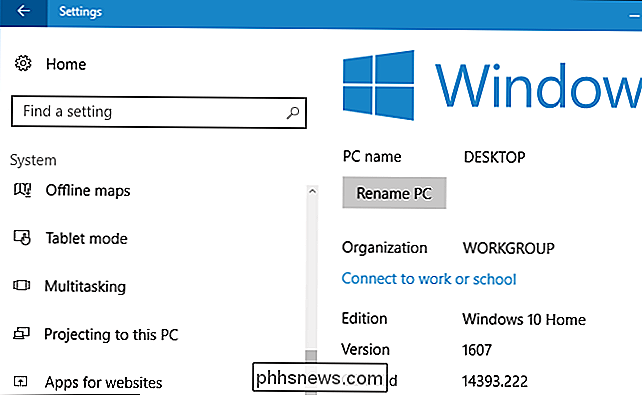
Wenn das aktuelle Build auf Ihrem Gerät mit dem aktuellen Stable-Build auf der Microsoft-Website übereinstimmt, können Sie zu Einstellungen> Update & Sicherheit> Windows Insider-Programm gehen und das "Stop Insider Preview Builds" -Taste, um die Insider-Vorschau zu deaktivieren.
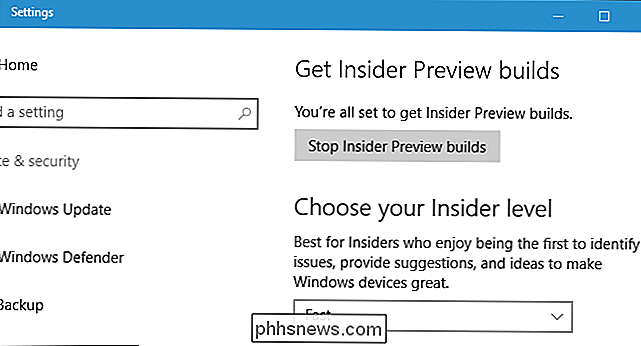
Klicken Sie auf den Link "Sie müssen aufhören, Insider-Builds vollständig zu erhalten", um die Option zu deaktivieren. Sie bleiben auf dem aktuellen Build von Windows 10, bis ein neues stabiles Build eintrifft, oder bis Sie Insider Previews wieder aktivieren.
Dieser Link ermöglicht Ihnen nur, wenn Sie ein stabiles Build verwenden. Klicken Sie darauf, wenn Sie kein stabiles Build verwenden, und Sie werden stattdessen auf eine Microsoft-Webseite weitergeleitet, auf der Sie weitere Informationen zum Abmelden finden.
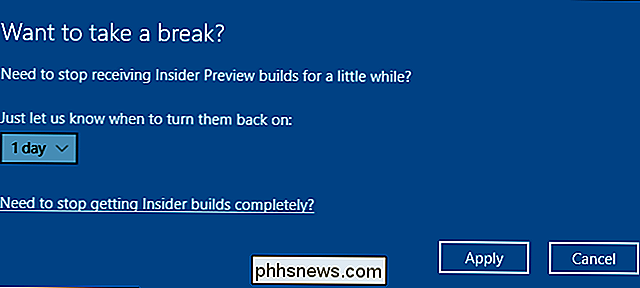
Kurz nach dem Aktivieren von Insider-Vorschauen
RELATED: Vorgehensweise beim Rollback Erstellen und Deinstallieren von Updates unter Windows 10
Wenn Sie in den letzten 10 Tagen dem Insider-Vorschauprogramm beigetreten sind, können Sie möglicherweise zur stabilen Version von Windows 10 zurückkehren.
Um zu überprüfen, ob dies möglich ist, gehen Sie zu Einstellungen> Update & Sicherheit> Wiederherstellung. Klicken Sie auf die Schaltfläche "Erste Schritte" unter "Zurück zu einem früheren Build".
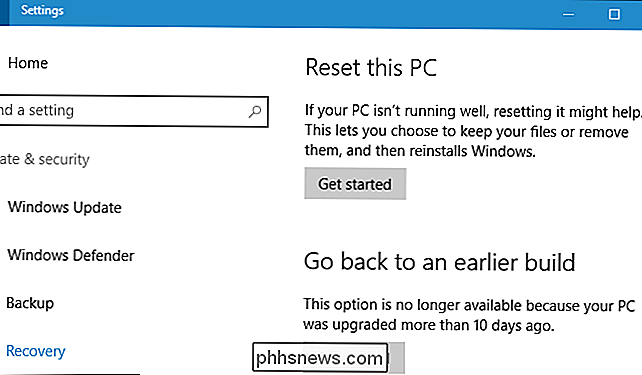
Gehen Sie nach dem Zurücksetzen zu Einstellungen> Update & Sicherheit> Windows Insider-Programm und weisen Sie Windows an, keine Insider-Vorschau-Builds mehr zu geben
Wenn es keine Möglichkeit gibt, Insider Preview-Builds hier dauerhaft zu deaktivieren, liegt das daran, dass Sie von einem Insider Preview-Build zu einem älteren Insider Preview-Build heruntergestuft haben. Sie müssen Windows 10 neu installieren, um sich abzumelden.
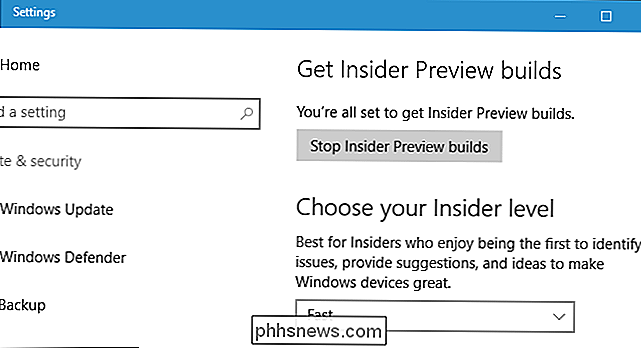
Wenn alles andere fehlschlägt: Windows 10 neu installieren
VERWANDT: Was ist die beste Methode zum Sichern des Computers?
Wenn es mehr als 10 war Seit Sie sich für das Insider-Preview-Programm entschieden haben und keine stabile Version von Windows 10 in Kürze verfügbar sein wird, gibt es keine einfache Möglichkeit, die Installation rückgängig zu machen, ohne Windows 10 auf Ihrem PC neu zu installieren (oder zu warten, bis der stabile Build erscheint).
Warnung : Dies löscht die Dateien auf Ihrem Computer. Sichern Sie zuerst Ihre wichtigen Dateien. Dadurch werden auch die installierten Programme gelöscht und alle Systemeinstellungen zurückgesetzt, so dass Sie die Software neu installieren und anschließend die Systemeinstellungen ändern müssen.
Wenn Sie alle gesichert und bereit sind, Windows neu zu installieren, gehen Sie zu Microsoft Download Windows 10 Website. Klicken Sie auf den Link "Tool jetzt herunterladen" und führen Sie die heruntergeladene Datei "MediaCreationTool.exe" aus.
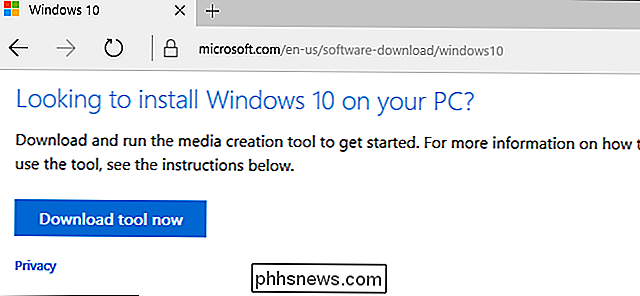
Gehen Sie durch den Windows 10 Setup-Assistenten und wählen Sie "Diesen PC jetzt aktualisieren". Das Tool lädt die stabile Version von Windows 10 von Microsoft herunter und installiert sie auf Ihrem PC, wobei die instabile Version von Windows 10 ersetzt wird.
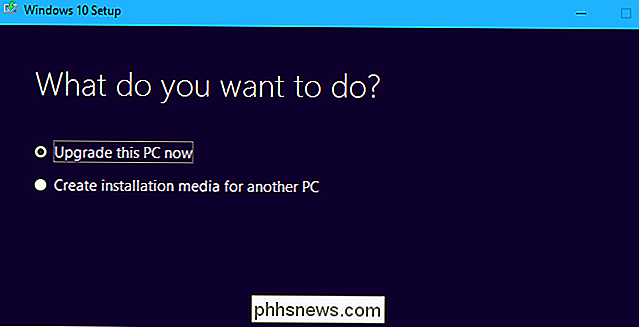
Nach Abschluss der Installation wird eine Neuinstallation der neuesten Version von stable durchgeführt Build von Windows 10.
Sie müssen das Insider-Vorschauprogramm danach nicht mehr deaktivieren. Windows 10 beginnt nicht mehr, Insider Preview-Builds erneut zu empfangen, wenn Sie sich nicht um die Aktivierung kümmern.

Laden Sie alle Bilder und Videos von Google Fotos herunter
Suchen Sie nach einer schnellen und einfachen Möglichkeit, alle Ihre Bilder und Videos von Google Fotos herunterzuladen? Vielleicht möchten Sie ein Backup lokal erstellen oder einen persönlichen Film erstellen und benötigen den gesamten lokal gespeicherten Inhalt für Bearbeitungszwecke?Wie auch immer, es gibt eine einfache Möglichkeit, alle Inhalte von Google Fotos herunterzuladen. Beac

Wo sind meine Outlook PST-Dateien und wie kann ich sie irgendwo anders verschieben?
Die meisten Leute wissen, dass Outlook E-Mails für jedes Konto in einer persönlichen Tabellenspeicherdatei (PST) speichert herauszufinden, wo sich diese Datei befindet, hängt davon ab, welche Version von Outlook Sie verwenden. Hier speichert Outlook Ihre Dateien und wie Sie sie bei Bedarf verschieben können.



